Cómo evitar que tu juego se amplíe#
Si su juego está ampliado como se muestra en la captura de pantalla a continuación a pesar de que la resolución del juego no es más alta que la resolución de su monitor, esto podría solucionar su problema.
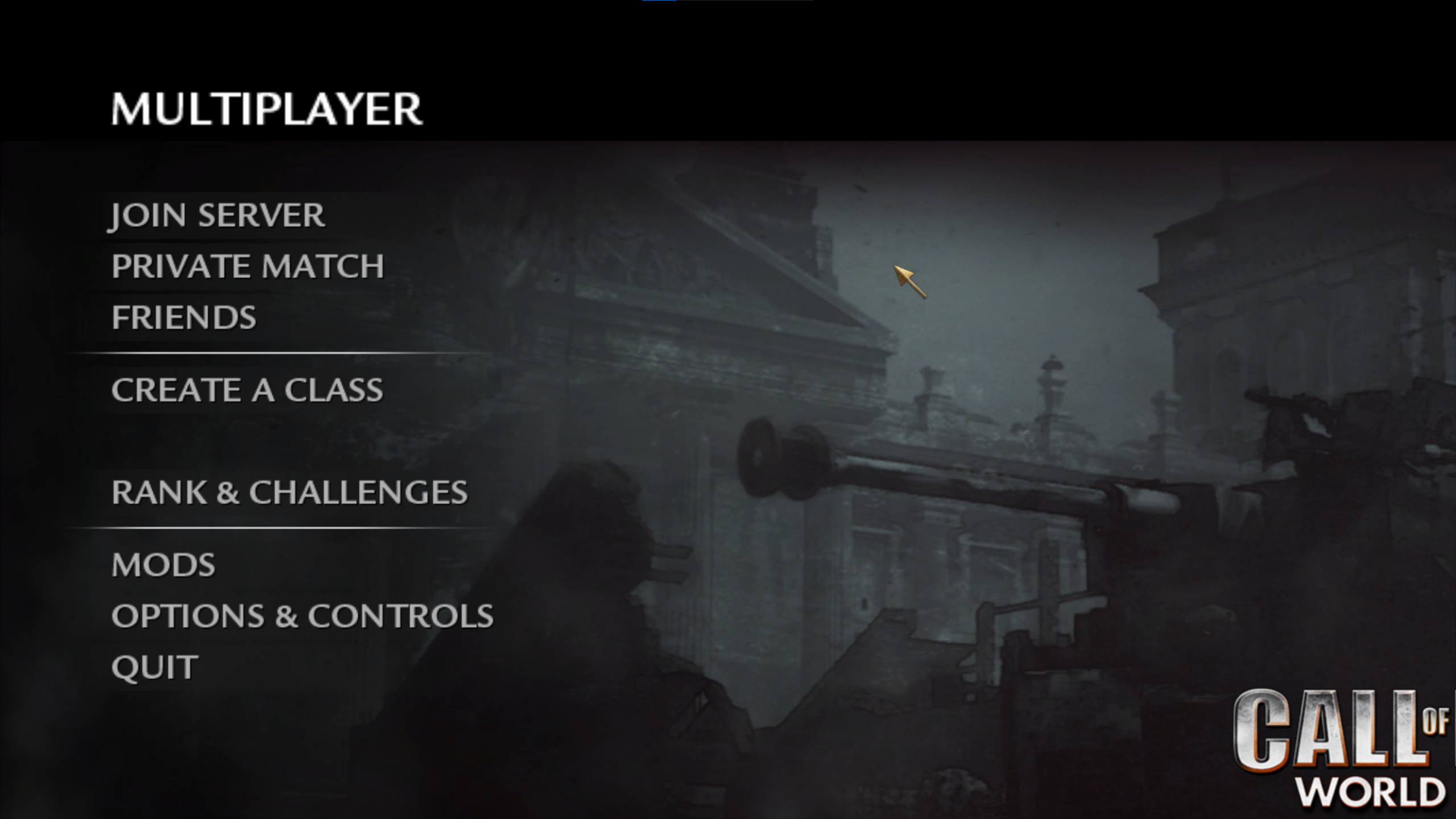
¿Por qué sucede esto?#
Esto sucede porque su configuración de escala en Windows está establecida en algo superior al 100% y algunos juegos usarán esa configuración de escala, pero puede evitar que eso suceda.
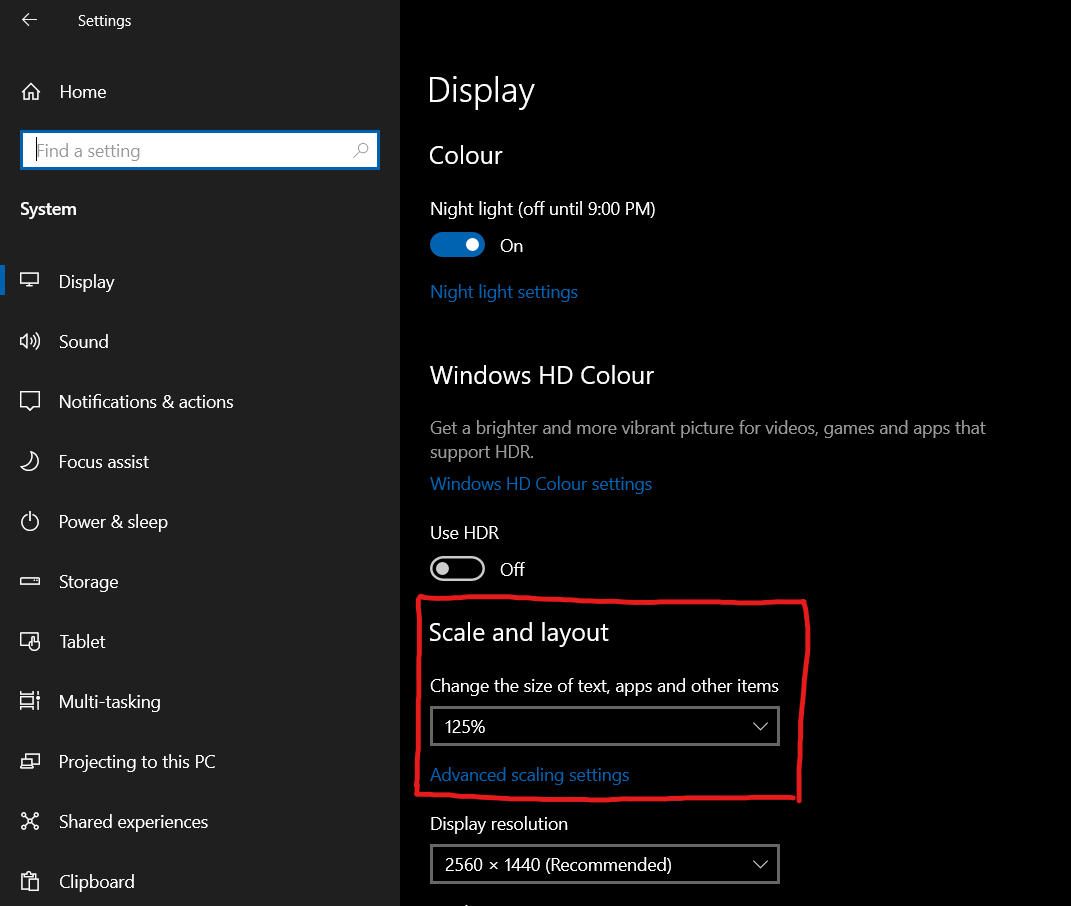
Cómo solucionarlo#
Primero, intente presionar ALT + Enter para ver si el juego forzará la pantalla completa. Si no es así, sigue leyendo.
La siguiente solución solo cambiará la configuración de los juegos de Plutonium mientras mantiene intacta la configuración de escalado de Windows para todas las demás aplicaciones.
-
Asegúrate de que el lanzador de plutonio y cualquier juego de plutonio estén cerrados.
-
Presione Win + R, pegue
%localappdata%\Plutonium\biny pulse Intro -
Haga clic derecho en
plutonium-bootstrapper-win32y haga clic enProperties -
Ir al
Compatibility taby haga clic enChange high DPI settings -
Comprobar
Override high DPI scaling behavior -
En
Scaling performed byescogerApplication. Si esto ya estaba establecido enApplicationpruebe las otras opciones.
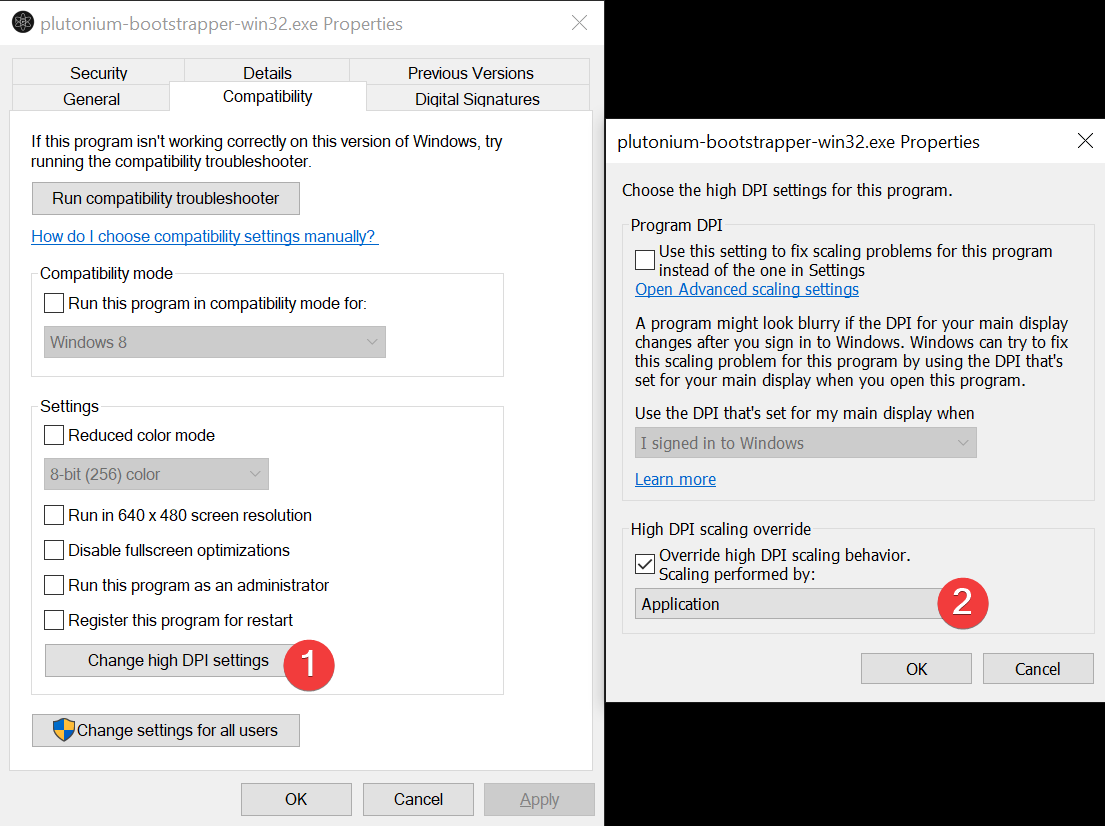
- Abre el lanzador de nuevo y arranca el juego para ver si el problema está solucionado.